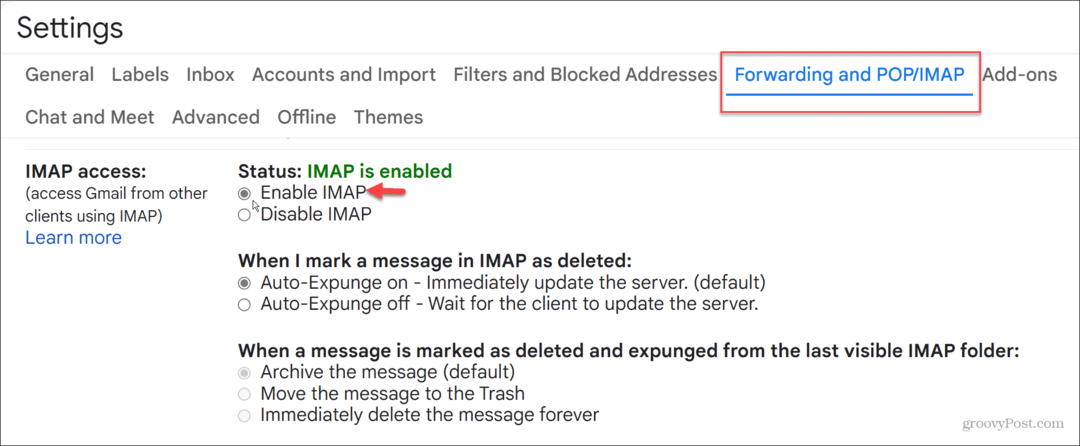Ako otestovať jazdu na mobilnom telefóne s Androidom na počítači
Mobilné Google Robot / / March 18, 2020
 Ak uvažujete o kúpe smartfónu s Androidom, pravdepodobne ste už Android vyskúšali v obchode s mobilnými telefónmi. Ale bez ohľadu na to, ako veľmi chcete testovať Android, bolo by pekné zostať v obchode celý deň, hm?
Ak uvažujete o kúpe smartfónu s Androidom, pravdepodobne ste už Android vyskúšali v obchode s mobilnými telefónmi. Ale bez ohľadu na to, ako veľmi chcete testovať Android, bolo by pekné zostať v obchode celý deň, hm?
Máme pre vás riešenie - dnes vám ukážeme, ako bezplatne otestovať jazdu so systémom Android na počítači.
Krok 1 - Stiahnite si súpravu Android SDK (Software Development Kit)
Prvým krokom je stiahnutie emulátora. Stačí kliknúť na tua vyberte typ operačného systému, na ktorom práve pracujete. Rozbaľte obsah kdekoľvek chcete. Len aby sme zdôraznili, aj keď pôvodne pre vývojárov, súpravu Android SDK možno použiť na testovacie účely.
Krok 2 - Nastavenie sťahovania emulátora
Spustiť .exe súbor pomenovaný Nastavenie súpravy SDK. Pretože toto je prvé spustenie aplikácie, sťahovanie nemusí byť možné okamžite. Riešením je ísť na internet Správca súpravy Android SDK a AVD a z ponuky nastavení začiarknite políčko Vynútiť načítanie zdrojov HTTPS pomocou protokolu HTTP.
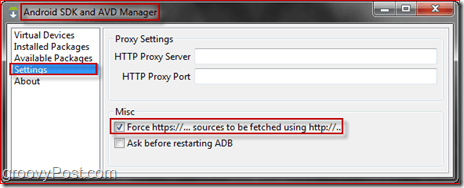
Potom by sa malo začať sťahovanie. Môžete si všetko stiahnuť, ale vedzte, že sťahovanie všetkého môže trvať dlho, väčšinou ak je vaše pripojenie na internet pomalé. Pre rýchlejšie nastavenie odmietnite zo zoznamu balíkov všetko, čo nepotrebujete. Po výbere toho, čo sa má stiahnuť, pokračujte
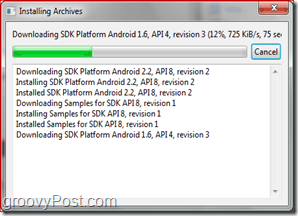
Krok 3 - Vytvorenie virtuálneho zariadenia Droid
Čas na zostavenie Droida! Prejdite na stránku Virtuálne zariadenia panel a cvaknutieNový. Odtiaľto si vyberiete všetko pre svoje zariadenie s Androidom! Môžete mu pomenovať, vybrať verziu systému Android, ktorú chcete používať, veľkosť karty SD a rozlíšenie. Po dokončení cvaknutieVytvorte AVD.
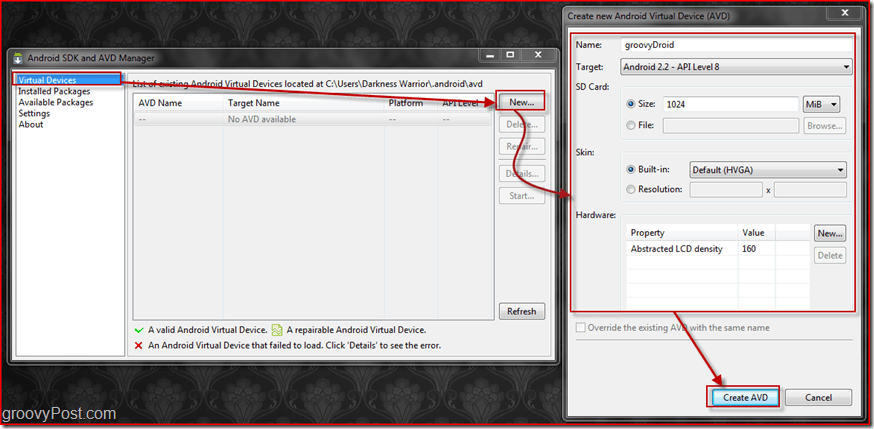
Krok 4 - spustenie a používanie vášho virtuálneho systému Android prvýkrát
Po vytvorení virtuálneho Droida ho môžete spustiť. Ísť do Virtuálne zariadenia, vyberte svoj Android a stlačte štart. Od tejto chvíle si budete môcť vybrať, či chcete alebo nechcete zmeniť veľkosť displeja na skutočnú veľkosť. Ak chcete dosiahnuť najlepšie výsledky, odporúčame vám túto funkciu zapnúť ďalej.
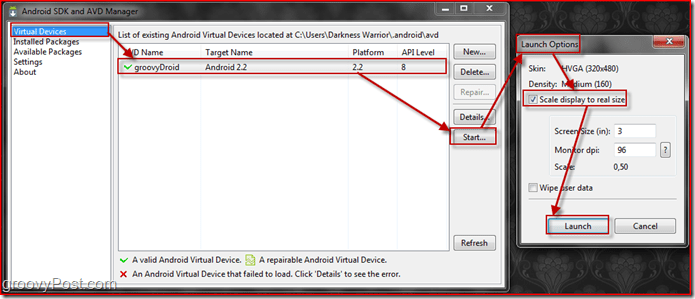
Po stlačení tlačidla Spustiť by sa malo zobraziť niekoľko okien, ktoré by nakoniec viedli k väčšiemu oknu. Malo by sa to povedať Android, a načítanie môže chvíľu trvať, pretože toto je prvé nastavenie zariadenia Android. Po dokončení načítania by obrazovka mala vyzerať takto:
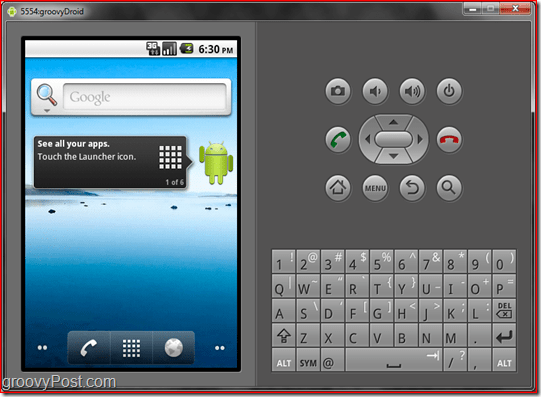
Krok 5 - Vytvorenie odkazu na priame spustenie vášho Droida
Teraz, keď máte Droid plne nakonfigurovaný, možno budete chcieť mať odkaz, ktorý ho priamo spustí. Najprv musíte vytvoriť odkaz na aplikáciu SDK. ťahať aplikáciu SDK na plochu pomocou Pravá myš Tlačidlo. Zobrazí sa ponuka. Odtiaľ musíte vybraťTu môžete vytvárať odkazy.
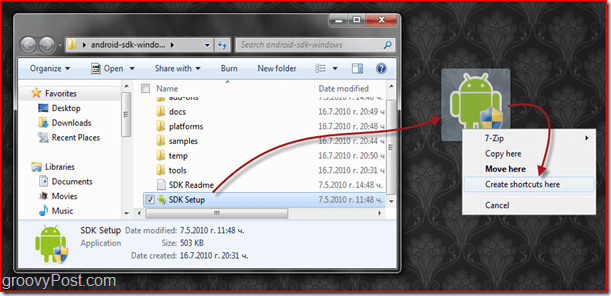
Po vytvorení skratky Kliknite pravým tlačidlom myši na to a vybraťvlastnosti. V okne Vlastnosti vyhľadajte terč a jednoducho pridať @NameOfYourDroidHere na konci miesta.
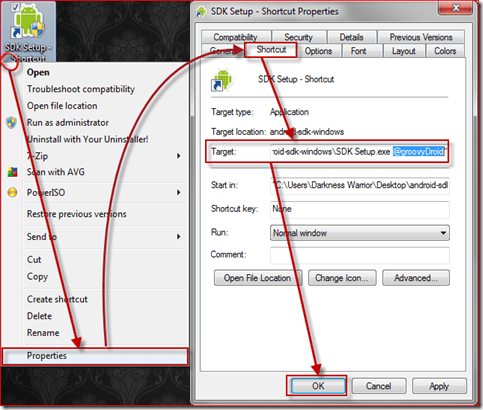
Hotovo! Teraz môžeš testovať Android všetko čo chceš! Zistili sme, že niektoré akcie sa môžu na emulátore zdať pomalé, je to však normálne, pretože počítač nedokáže dokonale simulovať prostredie Android. Dúfame, že tento elegantný trik vám pomôže rozhodnúť sa, či si chcete kúpiť mobilný telefón s Androidom!